Comment activer le magasin Windows 8 sur Windows To Go

Si vous utilisez Windows 8 To Go, l’app store ne sera disponible que lorsque vous aurez ajusté les paramètres décrits dans ce guide détaillé.
Windows To Go donne à Windows 8 beaucoup deportabilité, mais par défaut, il n’a pas accès au Microsoft App Store. Heureusement, il ne faut pas de trucs ni d’astuces pour activer le Store, mais seulement un correctif de registre. Et mieux encore, vous pouvez utiliser l'interface graphique de l'éditeur de stratégie de groupe locale pour ajuster automatiquement le registre à votre place. Voici comment activer le Windows Store.
Ouvrez l'écran de démarrage sur votre espace de travail Windows 8 To Go et type: gpedit.msc pour le chercher. Il devrait apparaître comme le seul résultat dans la liste des applications.
Conseil: pour ouvrir la recherche de toutes les applications à partir du bureau, appuyez sur Touche Windows + Q
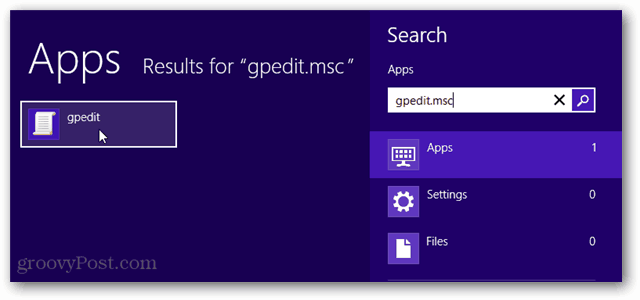
Le composant logiciel enfichable gpedit.msc est également appelé éditeur de stratégie de groupe local. Accédez aux autorisations répertoriées sous Configuration de l'ordinateur> Modèles d'administration> Composants Windows> Stocker et ouvrez l'entrée intitulée «Autoriser Store à installer des applications sur les espaces de travail Windows To Go».
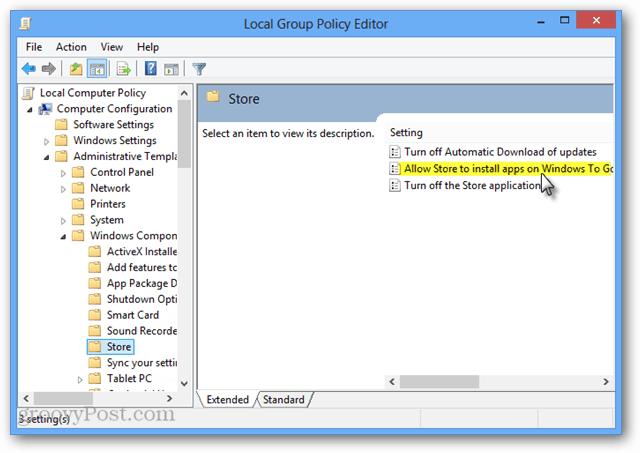
Il suffit maintenant de marquer le paramètre pour cette autorisation comme activé et de cliquer sur OK pour enregistrer les modifications.
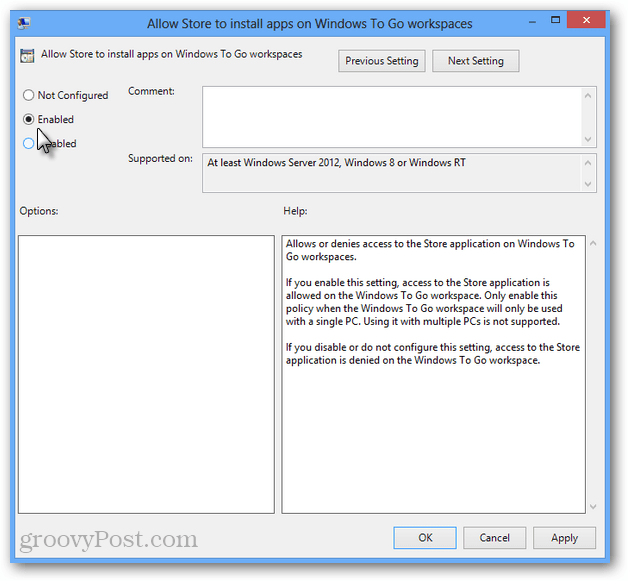
Le Microsoft App Store sera désormais disponible à partir de votre espace de travail Windows To Go. Sensationnel!

Il est également intéressant de noter qu'avec Windows 10 1903, la fonctionnalité Windows To Go n'est plus prise en charge. Il est toujours là, mais la fonctionnalité est en voie de disparition avec les versions modernes de Windows.










laissez un commentaire